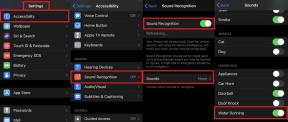Cum să remediați problema de sincronizare cu Samsung Galaxy Watch 5/5 Pro
Miscelaneu / / September 17, 2022
Galaxy Watch 5 Pro de la Samsung are multe de oferit. Nu numai că are caracteristici ale unui ceas inteligent, dar are și câteva funcții sportive suplimentare sportivii ar putea dori - și este mult mai puțin costisitor decât alte ceasuri de exterior bazate pe Garmin Epix 2. Mai mult, Galaxy Watch 5 are un design mai dur și o baterie mai mare.
În ceea ce privește aventurile de mai multe zile, nu vă așteptați să dureze atât de mult ca alte ceasuri de exterior, deoarece durata de viață a bateriei nu este la fel de bună. Wear OS 3 este sistemul de operare folosit de Galaxy Watch 5 și Galaxy Watch 5 Pro. Sunt cele mai bune ceasuri Android pe care le puteți obține până când Pixel Watch și alte ceasuri promise de mult timp sunt lansate.
Cu toate acestea, chiar dacă are de toate, unii utilizatori încă găsesc defecte în Samsung Galaxy Watch 5/5Pro. Ei bine, problema nesincronizării este una dintre ele. Din fericire, avem câteva remedieri la această problemă. Prin urmare, trebuie să verificați remediile menționate mai jos pentru a ști cum să remediați problema de nesincronizare.

Conținutul paginii
-
Remediere: Samsung Galaxy Watch 5/5 Pro nu se sincronizează
- Remedierea 1: reporniți telefonul și ceasul
- Remedierea 2: Păstrați telefonul pornit
- Remedierea 3: Ștergeți memoria cache și datele
- Remedierea 4: dezinstalați aplicația
- Remedierea 5: Verificați stocarea disponibilă a ceasului
- Remedierea 6: Actualizați aplicațiile
- Remedierea 7: verificați că modul de economisire a energiei este dezactivat pe telefon și pe ceas
- Remedierea 8: Conectați-vă telefonul la ceas prin Bluetooth.
- Remedierea 9: Resetați ceasul
Remediere: Samsung Galaxy Watch 5/5 Pro nu se sincronizează
Câteva remedieri disponibile pot rezolva cu ușurință problema de nesincronizare a Samsung Galaxy Watch 5/5 Pro. Cu toate acestea, dacă nu puteți rezolva singur această eroare, asigurați-vă că efectuați remediile menționate mai jos. Deci, să începem cu ele:
Remedierea 1: reporniți telefonul și ceasul
Repornirea dispozitivelor poate rezolva problema ori de câte ori Samsung Galaxy Watch și telefonul nu se sincronizează. Ceasul trebuie să fie oprit pentru a fi repornit. Puteți accesa aceste opțiuni când țineți apăsat butonul de pornire de pe ceas. Apăsați butonul de oprire. După ce dispozitivul se oprește, sigla Samsung va apărea imediat ce țineți apăsat butonul de pornire după ce dispozitivul se oprește. Când butonul de pornire este apăsat, țineți-l apăsat timp de câteva secunde.
Reclame
Remedierea 2: Păstrați telefonul pornit
Galaxy Watch nu se sincronizează cu telefonul dvs. Eroarea trebuie remediată prin pornirea telefonului asociat cu ceasul. Dacă ceasul este în modul avion sau este oprit, nu îl veți putea sincroniza cu telefonul dvs.
Remedierea 3: Ștergeți memoria cache și datele
Când ceasul este conectat la un telefon Android, încercați să ștergeți memoria cache și datele aplicațiilor Wearable.
Pentru a face acest lucru, deschideți aplicația Setări și faceți clic pe Aplicații. În secțiunea Toate aplicațiile, veți găsi aplicația Galaxy Wearable. Accesați meniul Stocare și selectați-l.
Cache-ul poate fi golit prin atingerea butonului. Asigurați-vă că telefonul este repornit. Dacă cauza este necunoscută, poate fi necesar să goliți spațiul de stocare sau să ștergeți datele.
Reclame
Remedierea 4: dezinstalați aplicația
Reinstalarea aplicației Galaxy Wearable (și a aplicației plugin asociate) poate fi necesară dacă problema de nesincronizare nu a fost rezolvată prin ștergerea memoriei cache sau a datelor. Este necesar să dezinstalați mai întâi Galaxy Wearable de pe telefonul Android sau iPhone. Odată instalat, trebuie reinstalat din magazinul de aplicații respectiv. Pentru a-l asocia, va fi necesar să reinstalați aplicația Galaxy Watch. Ori de câte ori vi se cere să restaurați copia de rezervă, omiteți-o.
Remedierea 5: Verificați stocarea disponibilă a ceasului
Ceasurile Galaxy necesită spațiu liber pentru a se sincroniza cu telefonul dvs. Fără spațiu de stocare suficient, veți întâmpina probleme. Puteți vedea capacitatea de stocare în secțiunea Setări a ceasului. Puteți găsi mai multe informații despre ceas pe pagina Despre. Aici veți găsi opțiunea Stocare. În cazul în care este plin sau mult prea mare, eliminați datele sau aplicațiile inutile.
Remedierea 6: Actualizați aplicațiile
Pentru ca ceasul să funcționeze corect, pluginurile și aplicațiile Wearable trebuie să fie fără erori. Ambele pot avea o actualizare disponibilă în magazinul de aplicații. Actualizați-le pe amândouă cât mai curând posibil.
Reclame
Remedierea 7: verificați că modul de economisire a energiei este dezactivat pe telefon și pe ceas
- Telefon: Atingeți Setări, apoi selectați modul de economisire a energiei din listă. Modul de economisire a energiei poate fi dezactivat atingând comutatorul.
- Ceas: Ceasul va afișa un ecran special dacă modul de economisire a energiei este activat. Puteți opri dispozitivul atingând Oprire, apoi confirmați atingând bifa. Puteți dezactiva opțiunea de economisire a energiei pe seria Samsung Galaxy Watch 5 mergând la meniu și selectând pictograma.
Remedierea 8: Conectați-vă telefonul la ceas prin Bluetooth.
O aplicație Samsung Galaxy Wearable trebuie să fie instalată pe telefon și urmăriți pentru sincronizarea conținutului. Aplicația Galaxy Wearable a telefonului dvs. poate fi utilizată pentru a verifica dacă telefonul și ceasul sunt conectate.
- Ceasul și telefonul pot fi deconectate dacă se afișează aplicația start. Când aplicația afișează „Start”, selectați ceasul și urmați instrucțiunile de pe ecran.
-
Un mesaj în aplicație care citește Conectat de la distanță la ceas sau Deconectat de la Watch indică faptul că Bluetooth este dezactivat pentru ceas. Asigurați-vă că ceasul și telefonul dvs. au Bluetooth activat.
- Telefon: Atingeți Setări, apoi Conexiuni, apoi Bluetooth și apoi apăsați Salvare. Verificați dacă comutatorul este pornit.
- Ceas: Faceți clic pe Setări, apoi atingeți Conexiuni, apoi atingeți Bluetooth. Este important să verificați dacă comutatorul este pornit. Asigurați-vă că Galaxy Fit este pornit și încărcat înainte de a modifica setările Bluetooth.
Remedierea 9: Resetați ceasul
Dacă nimic altceva nu funcționează, este posibil să puteți rezolva problema resetând Galaxy Watch. Când dați clic pe Setări, General, Resetare și Confirmare, ceasul va fi resetat. Sub fila General a aplicației Wearable, există o opțiune de resetare. De îndată ce a fost resetat, conectați-l la un telefon compatibil. Când problema cu Samsung Galaxy Watch 5/5 Pro care nu se sincronizează cu noua versiune a fost rezolvată, verificați pentru a vă asigura că problema a fost rezolvată.
Deci, așa se remediază problema de sincronizare a Samsung Galaxy Watch 5/5 Pro. Sperăm că remediile discutate în acest ghid de depanare v-au ajutat. Prin urmare, dacă aveți îndoieli sau întrebări, comentați mai jos și anunțați-ne.